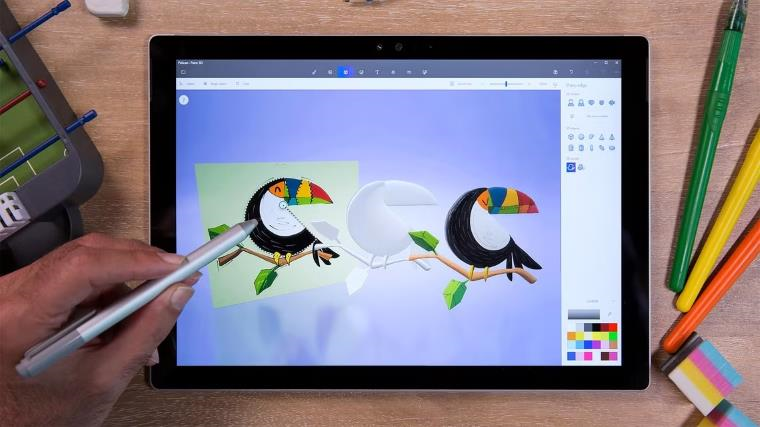Paint 3D برای تغییر اندازه تصاویر فوقالعاده است
با وجود اینکه Paint 3D دیگر در دسترس نیست، من آن را برای کارهای ساده ویرایش تصویر، مخصوصاً تغییر اندازه، بسیار کاربردی میدانم.
برای تغییر اندازه تصویر یا بوم (Canvas)، کافی است به برگه “Canvas” بروید. در اینجا میتوانید به راحتی اندازه تصویر یا فقط بوم را تغییر دهید. تغییر اندازه بوم زمانی مفید است که با پس زمینه شفاف کار میکنید، کاری که من هنگام تهیه راهنماهای خرید زیاد انجام میدهم.
اگر بخواهید کل تصویر را تغییر اندازه دهید و نه فقط بوم را، میتوانید عرض یا ارتفاع را بطور مستقل تغییر دهید یا نسبت تصویر را حفظ کرده و فقط یکی از ابعاد را تغییر دهید. همچنین یک ابزار برش آزاد وجود دارد که به شما امکان میدهد بخشی از تصویر را بدون نگرانی درباره وضوح تصویر و نسبت ابعاد برش دهید.
اگر بخواهید بخشی از تصویر را با یک نسبت ابعاد خاص برش دهید، برگه “Crop” وجود دارد. در منوی برش، نسبتهای ابعاد پرکاربرد برای انتخاب وجود دارد و همچنین ابزار برش آزاد در دسترس است. همچنین میتوانید یک نسبت ابعاد سفارشی بسازید، آن را قفل کنید و بخش دلخواه تصویر را برش دهید.
با اینکه از فتوشاپ و لایت روم هم استفاده میکنم، اما برنامه اصلی من برای تغییر اندازه و برش تصاویر Paint 3D است، چون عملکرد بهتری دارد و کار با آن بسیار راحتتر از ابزارهای ادوبی است. همچنین خیلی سریعتر اجرا میشود، چیزی که شاید مهم به نظر نرسد اما در عمل کاملاً محسوس است.
از طرفی، ابزار تغییر اندازه تصویر در فتوشاپ خیلی ساده و در منوها پنهان است. ابزار برش فتوشاپ خوب است، اما ابزار Paint 3D خیلی واضحتر و راحتتر است و تغییر اندازه بوم در فتوشاپ اصلاً کاربرپسند نیست. در نهایت، لایت روم برای ویرایش دستهای عکسها طراحی شده و برای تغییر اندازه تصویر مناسب نیست، اگرچه ابزار برش آن کاربردی و آسان است.
این برنامه برای ویرایشهای ساده عکس و تصویر هم عالی است
علاوه بر قابلیتهای عالی در تغییر اندازه و برش تصویر، Paint 3D برای یادداشت گذاری روی اسکرین شاتها نیز بسیار کاربردی است. این برنامه مجموعهای از اشکال دوبعدی دارد که میتوانید به تصویر اضافه کنید، ابزار متن دارد و حتی میتوانید اشکال و مدلهای سه بعدی هم اضافه کنید.
همچنین من ابزار همپوشانی تصویر این برنامه را خیلی دوست دارم چون استفاده از آن بسیار ساده است. کافی است تصویر اصلی را باز کنید، سپس اکسپلورر ویندوز (یا فایل اکسپلورر دلخواهتان) را باز کنید، تصویری که میخواهید روی تصویر اصلی قرار دهید انتخاب کرده، کپی کنید و مستقیم در Paint 3D جای گذاری کنید.
اگرچه ابزار همپوشانی فتوشاپ هم ساده است، اما من Paint 3D را ترجیح میدهم چون سریعتر باز میشود و نیازی نیست هر دو تصویر را در برنامه باز کنم، فقط همان تصویری که به عنوان لایه پس زمینه میخواهم کافی است.
چگونه Paint 3D را دانلود و نصب کنیم
خبر خوب این است که با وجود حذف Paint 3D از فروشگاه مایکروسافت، جامعه آنلاین این برنامه را آرشیو کرده و برای دانلود قرار داده است. میتوانید از این صفحه گیت هاب استفاده کنید که نسخههای مختلف Paint 3D را برای ویندوز ۱۰ و ۱۱ دارد.
کافی است منبع دانلود (GitHub یا Mega) را انتخاب کنید، بسته را دانلود کرده و سپس فایل APPX را به صورت دستی نصب کنید. همچنین میتوانید از این مخزن گیت هاب استفاده کنید که نسخههای بیشتری دارد اما فقط از گیت هاب قابل دانلود است.
source